Jak wyeksportować wykres matplotlib z przezroczystym tłem
Aby wyeksportować wykres Matplotlib z przezroczystym tłem, możesz użyć następującej podstawowej składni:
savefig(' my_plot.png ', transparent= True )
Zauważ, że domyślny argument savefig() to transparent=False .
Określając transparent=True, możemy zapisać figurę Matplotlib z przezroczystym tłem.
Poniższy przykład pokazuje, jak zastosować tę składnię w praktyce.
Przykład: Eksportuj wykres Matplotlib z przezroczystym tłem
Poniższy kod pokazuje, jak utworzyć wykres liniowy w Matplotlib i zapisać wykres z przezroczystym tłem:
import matplotlib. pyplot as plt
#define x and y
x = [1, 4, 10, 15]
y = [5, 7, 21, 22]
#create line plot
plt. plot (x, y)
#add title and axis labels
plt. title (' Title of Plot ')
plt. xlabel (' XLabel ')
plt. ylabel (' Y Label ')
#save plot with transparent background
plt. savefig (' my_plot.png ', transparent= True )
Jeśli przejdę do lokalizacji na komputerze, w której zapisany jest obraz, będę mógł go wyświetlić:
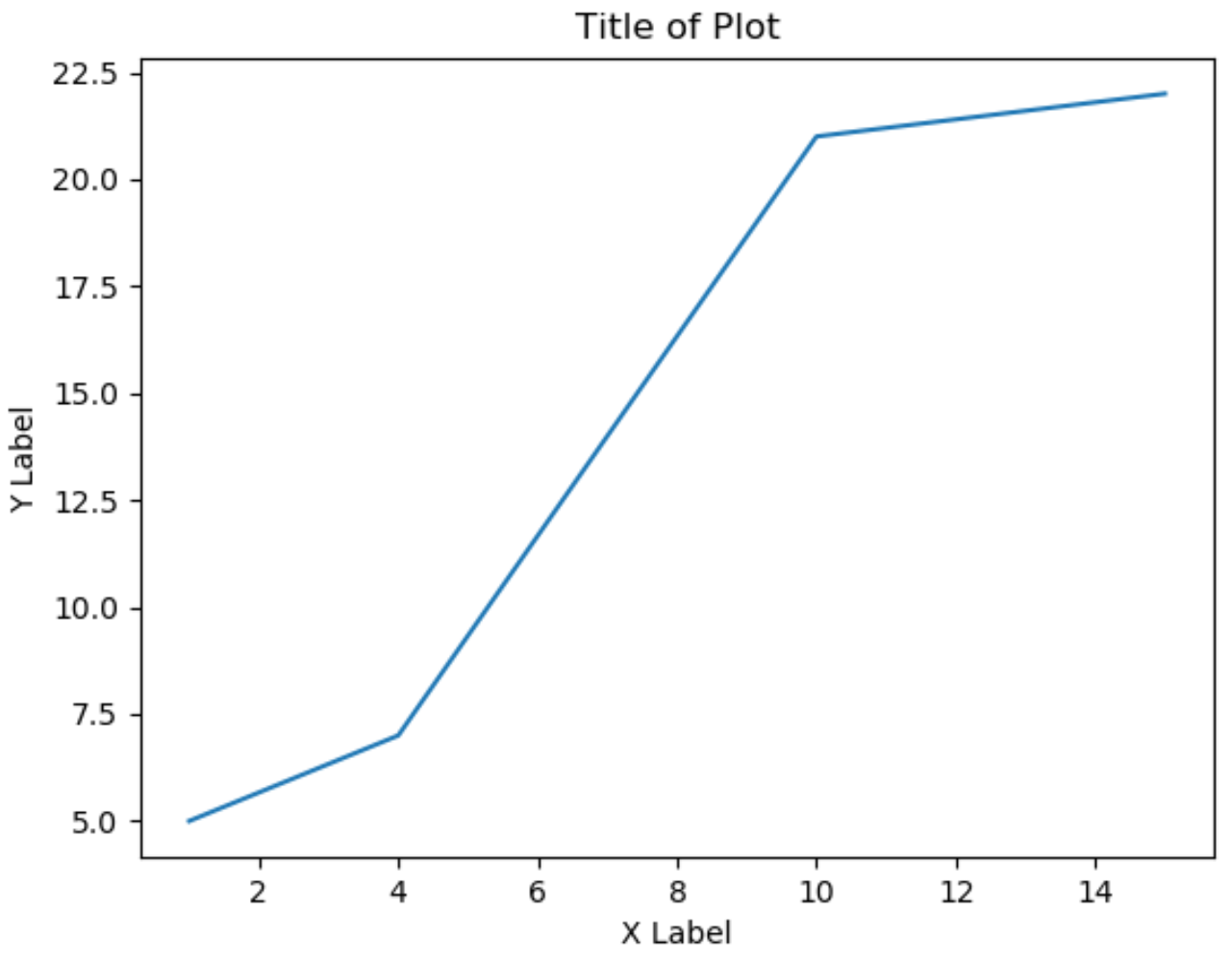
Nie ilustruje to jednak dobrze przezroczystego tła.
Aby to zrobić, mogę umieścić obraz na kolorowym tle w programie Excel:
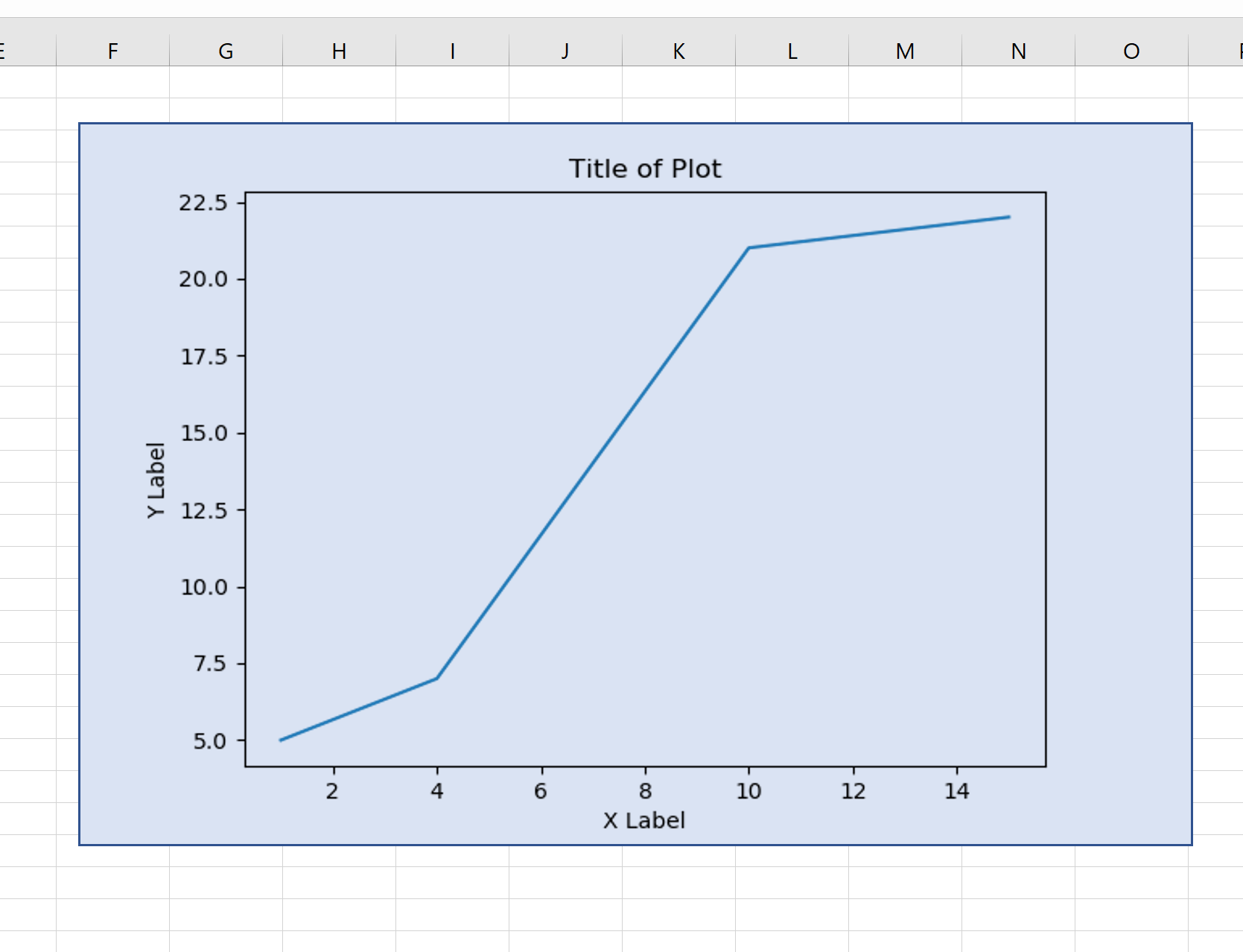
Należy pamiętać, że tło jest całkowicie przezroczyste.
Możesz to porównać z dokładnie tym samym zapisanym obrazem bez użycia przezroczystego argumentu:
#save plot without specifying transparent background
plt. savefig (' my_plot2.png ')
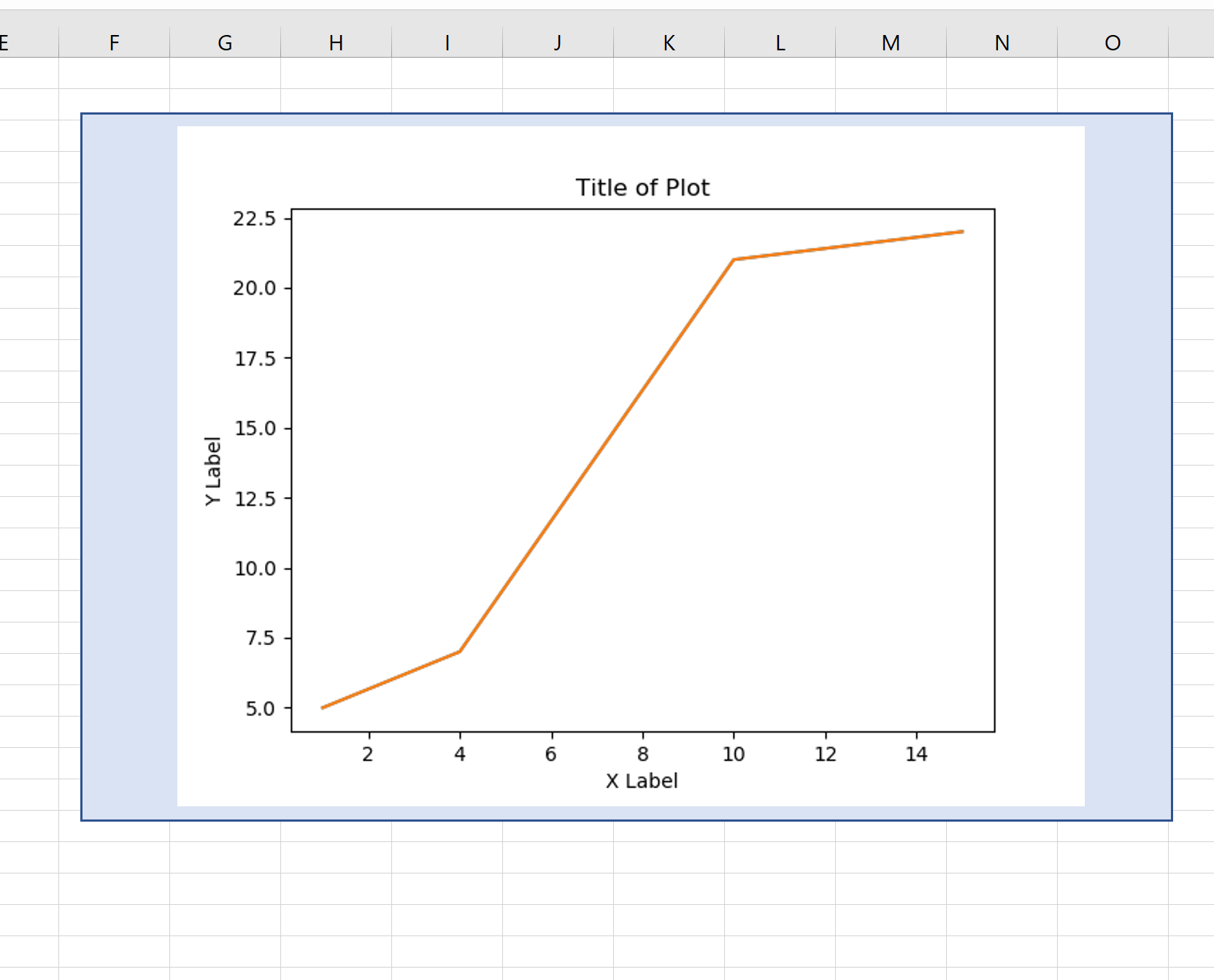
Tło jest białe i jest domyślnym kolorem tła w Matplotlib.
Uwaga : Pełną dokumentację online funkcji savefig() można znaleźć tutaj .
Dodatkowe zasoby
Poniższe samouczki wyjaśniają, jak wykonywać inne typowe operacje w Matplotlib:
Jak zapisać figurę Matplotlib do pliku
Jak zwiększyć rozmiar działki w Matplotlib
Jak utworzyć wiele wykresów Matplotlib na jednej figurze